Warning: Use of undefined constant title - assumed 'title' (this will throw an Error in a future version of PHP) in /data/www.zhuangjiba.com/web/e/data/tmp/tempnews8.php on line 170
realtek高清晰音频配置在哪里
装机吧
Warning: Use of undefined constant newstime - assumed 'newstime' (this will throw an Error in a future version of PHP) in /data/www.zhuangjiba.com/web/e/data/tmp/tempnews8.php on line 171
2020年08月20日 12:38:00
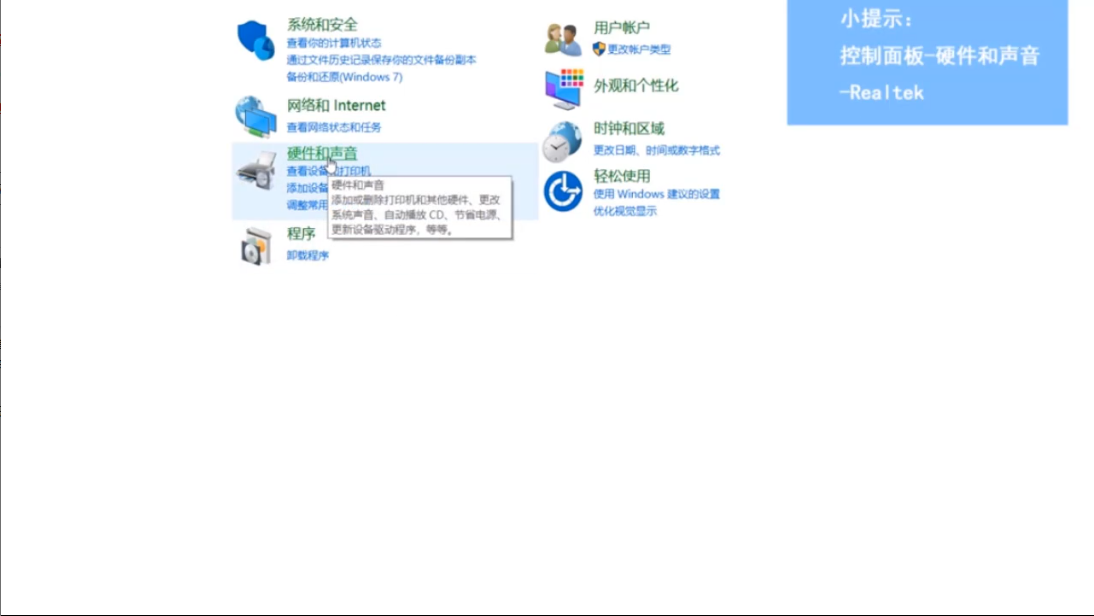
realtek高清晰音频配置在哪里?大家都知道设置耳机、麦克风等需要在realtek高清晰音频器里面设置,但是电脑上的功能那么多,这个工具又没有放在明显的位置,那么我们应该在哪里找到它呢?接下来就给大家介绍一下。
1、首先我们打开控制面板界面,然后点击硬件和声音选项进入。
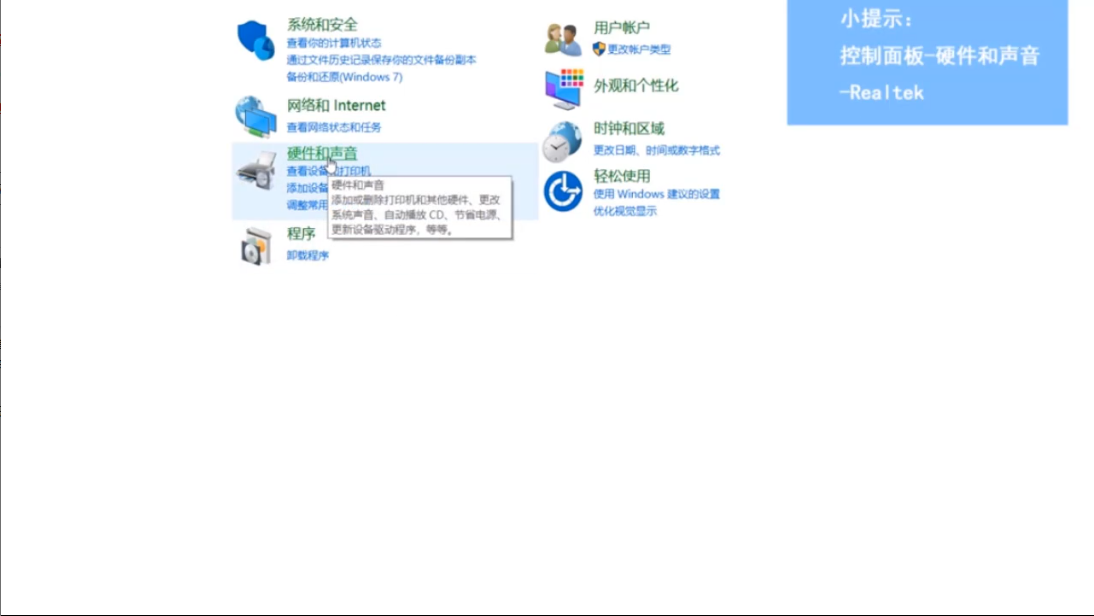
2、在右边就可以看到realtek高清晰音频管理器选项了,点击进入。
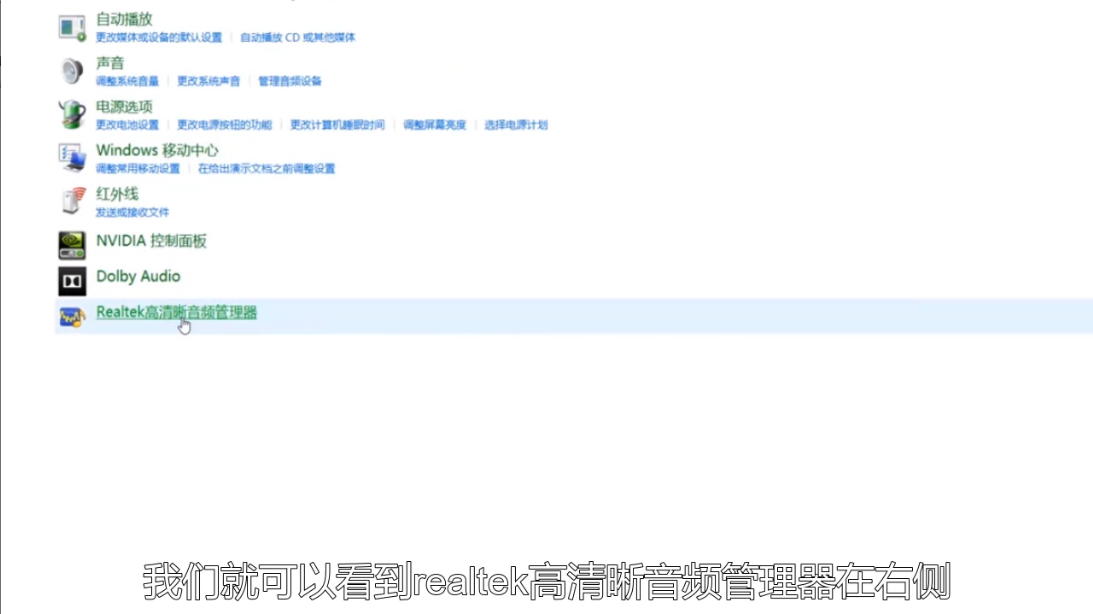
3、在这里可以根据自己喜好设置声音效果。
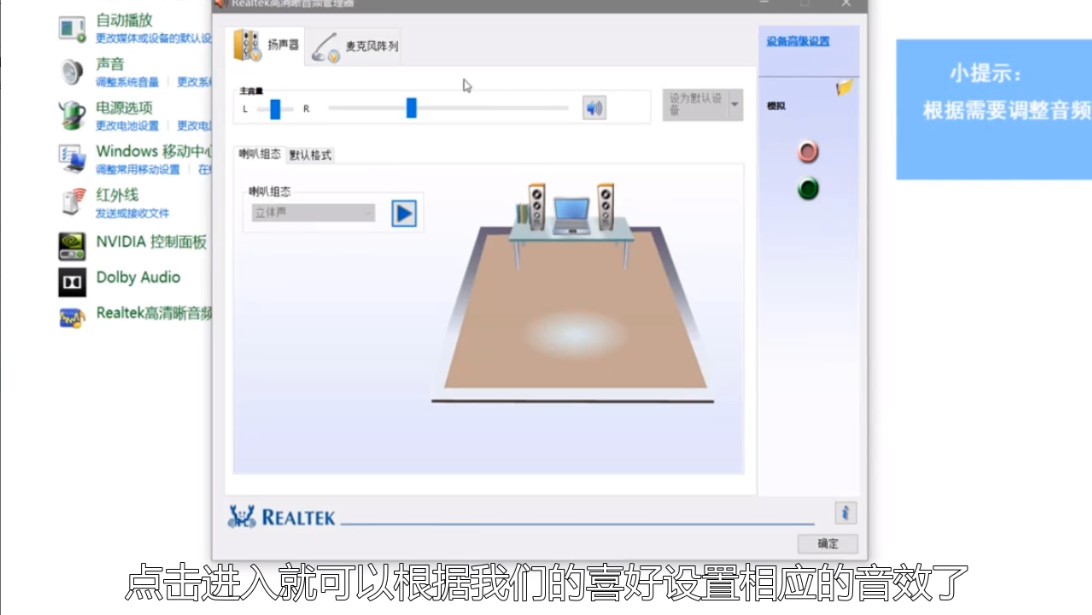
本文到这里就结束了,那么大家学会了吗?
喜欢22




